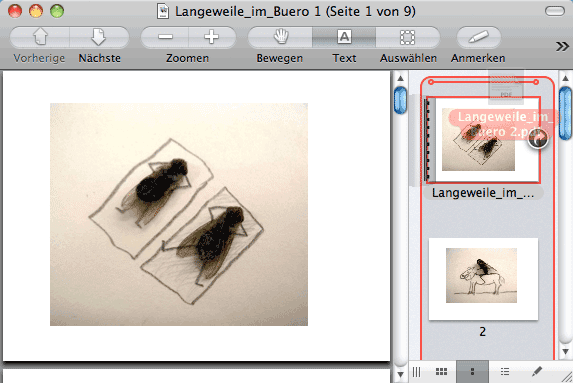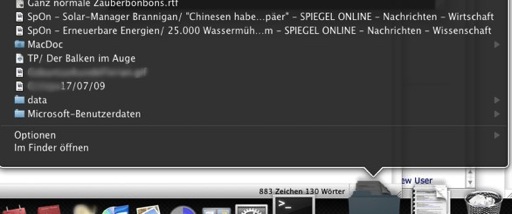Probleme mit Time Machine gibt es gar nicht so selten, beziehungsweise fallen diese stärker auf. Das liegt nicht zuletzt daran, dass man sich sonst gar nicht um seine Backups kümmern muss und dann umso weniger erwartet, dass plötzlich Fehler auftreten.
Insgesamt ist die Bandbreite möglicher Fehler relativ groß, sodass man kaum allgemeine Lösungsvorschläge unterbreiten kann. Häufig kommt man nicht darum herum im Mac Foren (wie MacUser.de, apfeltalk.de oder maccommunity.de) nachzufragen. Immer zu empfehlen und gut ist es natürlich auch ein (zweites) Backup zu haben, dass man einspielen könnte. Als Ergänzung zu Time Machine empfehlen sich hier SuperDuper und Carbon Copy Cloner. Damit lassen sich auch bootbare Backups anlegen. (Clonen kann man eine Festplatte jedoch auch sehr gut mit Bordmitteln, mit dem Festplatten-Diestprogramm über „Wiederherstellen“, durchführen.)
Um etwas mehr über die von Time Machine angezeigte Fehlermeldung zu erfahren, kann man Programme wie TM Error Logger zu Rate ziehen. Es verrät, was hinter der Fehlernummer der Logfiles von Time Machine steckt, wenn auch nur in English. Dazu wird das aktuelle Protokoll von Time Machine angezeigt und man kann ggf. den problembeladenen Ordner öffnen. Insgesamt ist aber auch diese Hilfestellung nur sehr gering.
Zur alltäglichen Überwachung von Time Machine kann etwa BackupLoupe, das anzeigt, welche Änderungen ins aktuelle Backup eingeflossen sind, nützlich sein (wirklich zu empfehlen und auch die 1,5 „Spende“ Wert); noch hübscher erledigt Back-in-Time diese Aufgabe.
Soviel zu den allgemeinen Hinweisen. Hier nun zum konkreten Problem.
Gestern schlug bei mir das automatische Time Machine Backup fehl. Als Meldung wurde ausgegeben:
Dieses Backup ist zu groß für das Backup-Volmen. Für das Backup werden X GB benötigt, aber nur x GB sind verfügbar.

Wie kam es dazu?
Ich hatte einige DVD-Images, die zuvor von TM ausgeschlossen waren (unter Optionen ...) verschoben. Dadurch waren diese nicht mehr ausgenommen und beim nächsten automatischen Backup wurden diese Daten mit in die zu sichernden Änderungen aufgenommen. Mein Backup ist damit sprunghaft um 40 GB angewachsen.
Time Machine hatte nun versucht Platz zu schaffen und hat alle älteren Backups gelöscht. Bis auf das letzte.
Danach reichte der Platz aber immer noch nicht.
Nun befand sich TM in einer Zwickmühle: Um genügend Platz für das neue (aufgeblähte) Backup zu schaffen hätte es auch noch die letzte vollständige Sicherung löschen müssen. Dies ist TM aber nicht möglich, was sinnvoll ist. Denn wenn bei dem neuen Backup etwas schief geht, steht man ohne funktionierendes Backup da.
An dieser Stelle muss nun also der User tätig werden.
- Man kann nun, wenn die zu sichernden Daten wirklich stark angewachsen sind, das letzte Backup per Hand löschen. (z.B. mit dem Festplatten-Dienstprogramm) oder das TM Volume vergrößern.
- Wenn sich irgendwelche ungewollten Daten in das Backup eingeschlichen haben, wie bei mir, kann man diese wieder ausschließen oder ggf. löschen. Man kann auch einzelne Sicherungsstände aus der TimeMachine-Sicherung löschen. Dazu wird Time Machine gestartet, zu einem bestimmten Datum / Sicherung navigiert und über das Zahnrad des Finders „Sicherung löschen“ gewählt.

- Als Versuch bei Problemen habe ich gelesen hilft es auch manchmal das Time Machine Volumen neu auszuwählen. Teilweise kann TM dann seinen Probleme beim nächsten automatischen Backup selbst lösen.
Dieser Fehler sollte rein logisch nicht auftreten können, wenn das Time Machine Volume mindestens doppelt so groß ist wie die zu sichernde Festplatte.






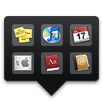 Vielmehr ähnelt die Erscheinung von Overflow Programmen wie
Vielmehr ähnelt die Erscheinung von Overflow Programmen wie  Overflow bietet einem jedoch hier zumindest noch die Möglichkeit unterschiedliche Kategorien anzulegen. So kann man Ordnung in seinen Programme und Orte bringen. Wenn man [Cmd] hält, kann man mit den Pfeiltasten zwischen den einzelnen Kategorien wechseln. Die Objekte auf dem Raster wählt man mit der Maus oder mit der Tastatur (Anfangsbuchstabe oder Pfeilnavigation + [Enter]) an.
Overflow bietet einem jedoch hier zumindest noch die Möglichkeit unterschiedliche Kategorien anzulegen. So kann man Ordnung in seinen Programme und Orte bringen. Wenn man [Cmd] hält, kann man mit den Pfeiltasten zwischen den einzelnen Kategorien wechseln. Die Objekte auf dem Raster wählt man mit der Maus oder mit der Tastatur (Anfangsbuchstabe oder Pfeilnavigation + [Enter]) an. Man kann sich auf diese Weise eine eigene Programmhierarchie und Ordnung anlegen, ohne dass etwas an seinem Programmverzeichnis oder den „Orten“ in der Seitenleiste des Finder ändern müsste.
Man kann sich auf diese Weise eine eigene Programmhierarchie und Ordnung anlegen, ohne dass etwas an seinem Programmverzeichnis oder den „Orten“ in der Seitenleiste des Finder ändern müsste.